
 「ペイント」で線が真っすぐに描けない!
「ペイント」で線が真っすぐに描けない!
図形がうまく描けない・・・・
そんなあなたのお悩みを解決します。
♥こちらの記事内容は、
- 「ペイント」で直線をまっす描く方法
- 「ペイント」で図形を描く方法
- 「ペイント」横に描いた図柄を縦に変更する方法
Windows Paint(ペイント)でできること
Paint(ペイント)で出来ることは沢山あります。今回は、まっすぐな線を描く・画像を描く方法を解説していきますので、是非最後までお付き合いください。ペイントではイラストを描く事も可能ですが、私は絵心がないので、その部分は省略します。
「ペイント」で直線をまっすぐに描く方法
ペイントで線を引こうとすると、デコボコになる確率がとても多いですよね?
これってどうにかならないの?と思ったことありませんか?
「Shift」キーを押しながら直線を描くと、下の画像のようにまっすぐな直線が描けます。
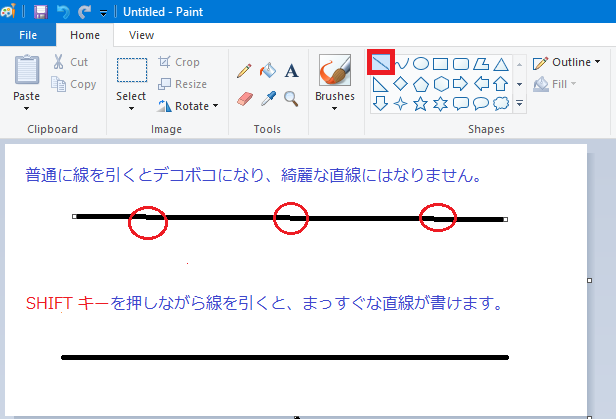
この直線を角度を付けて描く事もできますので、何かのデザインに使えるかもしれませんね。

ペイントで図形を描く
「ペイント」の図形を選ぶと、下の画像のような図形が簡単に描く事が出来ます。
この図形を重ねたり、中に文字を入れたりして、新しいデザインを楽しんでみてください。
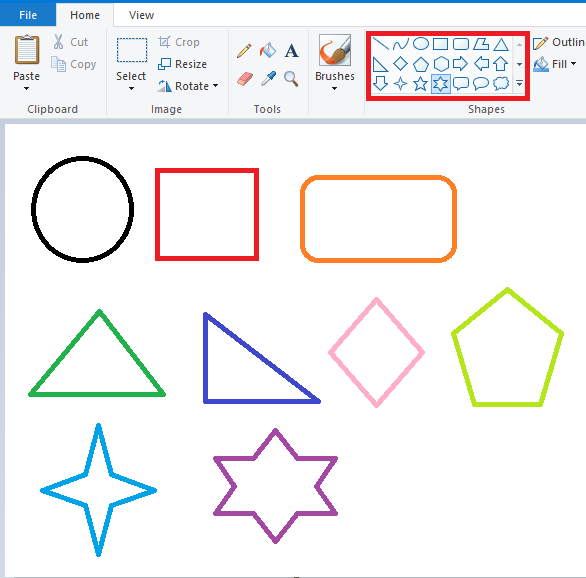
横に描いた線(図柄)を縦向きにする方法
簡単なサンプルを作ってみました。下の画像は、~~(波線)を利用して枠組みを描いたものです。
キーボードで打ち込んだものを下の要領で縦に変更してみました。
アイディアが少しでもお伝え出来たら幸いです。
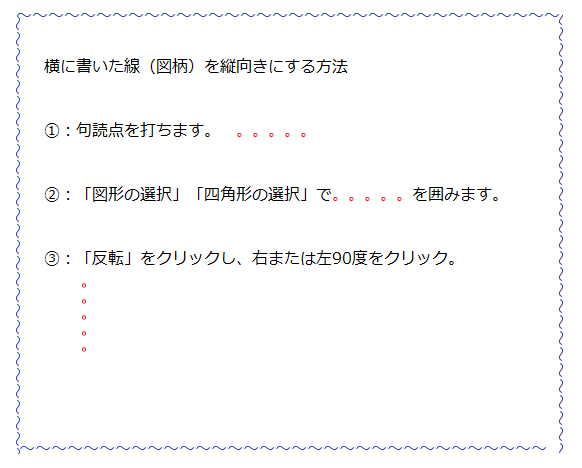
まとめ
Windows Paint(ペイント)を使って、基本的な線を引いたり、図形を描く事から段々と慣れてみてはいかがでしょうか?
まっすぐに直線が引けるコツ、つかめていただけましたか?
難しく考えず、初めて見て下さいね。慣れてくるとイラストも描けるようになります。
まっすぐに線を引くコツがつかめない! 星が書けない!そんな時は、一人で悩まず、
お問いあわせからどんどん質問してください!あなたの分からないを一緒に解決させてくださいね。
Windows Paint(ペイント)シリーズの記事です。よろしければ、こちらもご覧ください。


